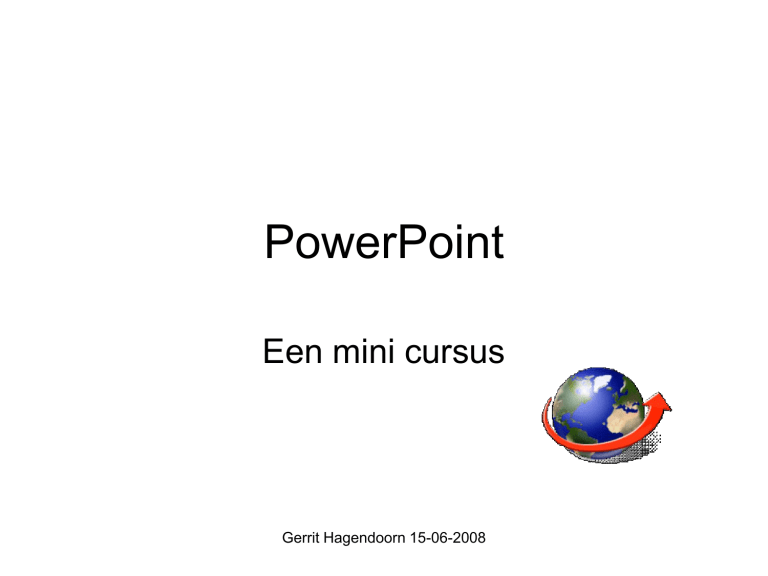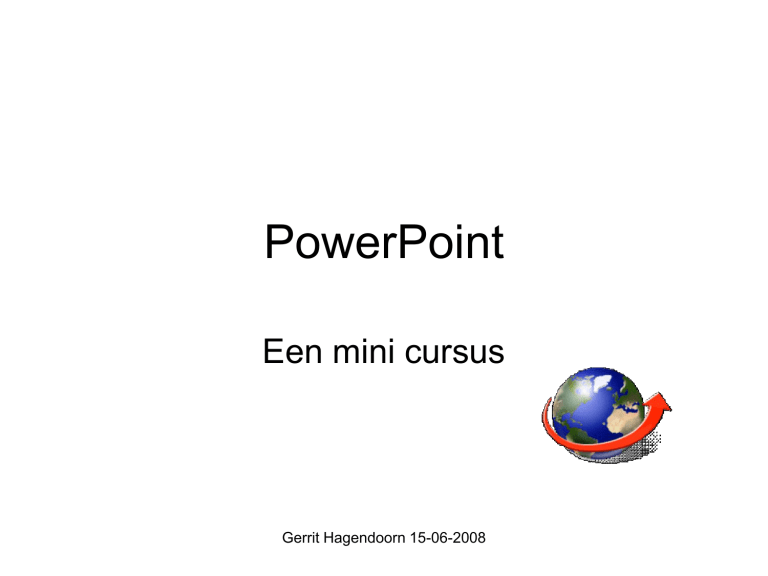
PowerPoint
Een mini cursus
Gerrit Hagendoorn 15-06-2008
PowerPoint
•
•
•
•
•
•
•
•
aan de slag
een nieuwe presentatie
sneltoets snel opslaan
tekst opmaken
achtergrondkleur
de achtergrond
standaard opmaak
de nieuwe dia
Gerrit Hagendoorn 15-06-2008
PowerPoint
•
•
•
•
de dia overgang
de presentatie
de voorstelling opslaan
invoegen van afbeeldingen, muziek, video
en animatie
• dia’s uit andere presentaties invoegen
• afdrukken van hand-outs
• de samenvattingsdia (niet in office 2007)
Gerrit Hagendoorn 15-06-2008
PowerPoint
•
•
•
•
Stap 1
Stap 2
Stap 3
Stap 4
Het onderwerp
Wat wil je vertellen
Maak een schema op papier
Controleer of je alles hebt
opgeschreven
• Stap 5 Denk na over illustraties, geluid en
filmpjes
• Stap 6 Start PowerPoint of Impress
Gerrit Hagendoorn 15-06-2008
PowerPoint
aan de slag
Open het
programma
PowerPoint
Gerrit Hagendoorn 15-06-2008
PowerPoint
een nieuwe presentatie
Nadat je
PowerPoint
geopend hebt
ga je naar
Bestand >
nieuw.
Gerrit Hagendoorn 15-06-2008
PowerPoint
sneltoets snel opslaan
Sla je presentatie
regelmatig op
Bestand > opslaan
(ctrl + s).
Gerrit Hagendoorn 15-06-2008
PowerPoint
Tekst opmaken
Als je een fout maakt
gebruik dan
“backspace” om
letters weg te halen.
Je kunt dan de gewenste
woorden typen.
Lettertype, Vet, Cursief
en Onderstreept kun je
aanpassen
Gerrit Hagendoorn 15-06-2008
PowerPoint
Achtergrondkleur
Je hebt de titel(s) van
De dia ingevoerd, maar
De achtergrond is nog
steeds wit.
Kies nu in de menubalk
Opmaak >
achtergrond.
Gerrit Hagendoorn 15-06-2008
PowerPoint
de achtergrond
In het menu dat nu
verschijnt kunt je een kleur
kiezen voor de gehele dia.
Als je liever een andere
kleur gebruikt dan kun je die
kiezen nadat je op de optie
Meer kleuren hebt geklikt.
Gerrit Hagendoorn 15-06-2008
PowerPoint
Standaard opmaak
PowerPoint bevat
standaardsjablonen die
je kunt toepassen op je
presentatie.
Liever een
standaardopmaak?
Kies onder Opmaak
voor
Diaontwerp....
Gerrit Hagendoorn 15-06-2008
PowerPoint
Standaard opmaak
Maak in het rechter menu
je keuze en de dia wordt
aangepast.
Gerrit Hagendoorn 15-06-2008
PowerPoint
Kies de dia
indeling die je wilt
gebruiken
Gerrit Hagendoorn 15-06-2008
PowerPoint
Kies daarna voor de indeling
van tekst en inhoud
Gerrit Hagendoorn 15-06-2008
PowerPoint
de nieuwe dia
Een nieuwe dia?
Je hoeft alleen maar
op de knop Nieuwe
dia rechts bovenin
het scherm te
klikken.
Vervolgens kun je in
het rechter menu een
nieuwe indeling
kiezen.
Gerrit Hagendoorn 15-06-2008
PowerPoint
de dia overgang
Als de presentatie in
principe klaar is, gaat
het er nog om hoe je
van dia naar dia wilt
gaan en of je dat
Ga naar:
automatisch wilt
Diavoorstelling >
Instellen.
Diaovergang
Gerrit Hagendoorn 15-06-2008
PowerPoint
de dia overgang
Onder in
staan de opties
om de presentatie
automatisch of na
een muisklik verder
te laten gaan
Gerrit Hagendoorn 15-06-2008
PowerPoint
de presentatie
Je kunt ook een
preview
zien. Klik op
diavoorstelling >
Voorstelling
weergeven.
Gerrit Hagendoorn 15-06-2008
PowerPoint
de voorstelling opslaan
Bestand > Opslaan
als... en kies dan
voor opslaan als
PowerPointvoorstel
ling.
Geef de voorstelling
je eigen titel.
allesoverpowerpoint.ppt
Gerrit Hagendoorn 15-06-2008
PowerPoint
Invoegen van afbeeldingen, muziek, video en animatie
Afbeeldingen
invoegen
Wanneer je een
afbeelding wilt
toevoegen kies je
eerst voor een
indeling
Nieuwe dia rechts in
het venster
Gerrit Hagendoorn 15-06-2008
PowerPoint
Invoegen van afbeeldingen, muziek, video en animatie
Kies nu een indeling
met illustratie.
Gerrit Hagendoorn 15-06-2008
PowerPoint
Invoegen van afbeeldingen, muziek, video en animatie
Wanneer je dit gedaan hebt
verschijnt de nieuwe
indeling met in het vak waar
de afbeelding moet komen
een menu met 6 icoontjes.
Om een afbeelding in te
voegen kun je op het
icoontje van de berg of het
gezicht klikken.
Gerrit Hagendoorn 15-06-2008
PowerPoint
Invoegen van afbeeldingen, muziek, video en animatie
Ook kun je
Afbeeldingen
invoegen via
Invoegen >
Afbeelding > Uit
bestand.
Gerrit Hagendoorn 15-06-2008
PowerPoint
Invoegen van afbeeldingen, muziek, video en animatie
Afbeelding bewerken
Klik op de afbeelding
Gebruik je muis en
de rondjes om de
afbeelding aan te
passen
Gerrit Hagendoorn 15-06-2008
PowerPoint
Invoegen van afbeeldingen, muziek, video en animatie
Je kunt ook
dubbelklikken op de
afbeelding, er
verschijnt dan een
menu,
door op Grootte te
klikken kunt je de
juiste afmetingen
Gerrit Hagendoorn 15-06-2008
invullen.
PowerPoint
Invoegen van afbeeldingen, muziek, video en animatie
Wanneer je een
afbeelding hebt
ingevoegd verschijnt
er een nieuwe
werkbalk.
Of ga naar Werkbalk
Afbeelding weergeven
Gerrit Hagendoorn 15-06-2008
PowerPoint
Invoegen van afbeeldingen, muziek, video en animatie
Of rechtermuisknop >
Als je met de muis
Knippen.
over de icoontjes
heen gaat staat er
wat die optie doet.
Om een afbeelding
te verwijderen,
Afbeelding
selecteren en op
Gerrit Hagendoorn 15-06-2008
Delete drukken
PowerPoint
Invoegen van afbeeldingen, muziek, video en animatie
Je kunt zelfs een
nummer direct van
een cd afspelen
tijdens het bekijken
van een specifieke
dia.
Dit doe je als volgt:
Invoegen > Films en
Geluiden > Cdnummer afspelen.
Je krijgt dan een nieuw
scherm te zien, hier
kun je je
voorkeursinstellingen
aangeven.
Gerrit Hagendoorn 15-06-2008
PowerPoint
Invoegen van afbeeldingen, muziek, video en animatie
Als je op ok klikt
verschijnt er een icoon
van een cd op de dia.
Gerrit Hagendoorn 15-06-2008
PowerPoint
Invoegen van afbeeldingen, muziek, video en animatie
Speel je liever een
bestand vanaf je pc af,
dan doe je dat door in
plaats van Cd-nummer
afspelen voor Geluid
uit het bestand te
kiezen.
Gerrit Hagendoorn 15-06-2008
PowerPoint
Invoegen van afbeeldingen, muziek, video en animatie
Om instellingen aan
te geven voor het
afspelen van
Geluidsfragmenten,
Klik je met de rechter
muisknop op de
luidspreker en ga je
naar Aangepaste
Gerrit Hagendoorn 15-06-2008
animatie.
PowerPoint
Invoegen van afbeeldingen, muziek, video en animatie
In het scherm dat volgt
kunt je voor Media,
waaronder ook het
geluidsbestand,
bepalen wanneer en
hoe lang dit wordt
afgespeeld.
Gerrit Hagendoorn 15-06-2008
PowerPoint
Invoegen van afbeeldingen, muziek, video en animatie
Behalve muziek van cd
of pc kunt u ook een
video bestand afspelen.
Ga naar Invoegen >
Film uit bestand en
zoek op de pc naar het
juiste videobestand.
dit werkt hetzelfde als
bij het invoegen van
Gerrit Hagendoorn
15-06-2008
een
muziek bestand.
PowerPoint
Invoegen van afbeeldingen, muziek, video en animatie
Gerrit Hagendoorn 15-06-2008
PowerPoint
dia’s uit andere presentaties invoegen
Via het menu invoegen
> Dia’s uit bestanden
kun je dia’s uit andere
presentaties
overzichtelijk
weergeven.
Met invoegen of alles
invoegen kunt je dan
de dia’s in je presentatie
Gerrit Hagendoorn 15-06-2008
opnemen
PowerPoint
Afdrukken van hand-outs
Een hand-out kun je
afdrukken door
Bestand >Afdrukken…
er verschijnt dan een
nieuw scherm.
Gerrit Hagendoorn 15-06-2008
PowerPoint
Afdrukken van hand-outs
In dit scherm kies je bij
afdrukken voor handouts (standaard staat
deze op Dia’s)
en vervolgens kies je
hoeveel dia’s je per
pagina wilt.
Gerrit Hagendoorn 15-06-2008
PowerPoint
Afdrukken van hand-outs
Om te zien hoe de
hand-outs er uit komen
te zien kunt u linksonder
op Voorbeeld drukken
om een afdrukvoorbeeld
te zien.
Gerrit Hagendoorn 15-06-2008
PowerPoint
de samenvattingsdia
Om een
samenvattingsdia te
maken ga je naar Beeld
> Diasorteerder
Gerrit Hagendoorn 15-06-2008
PowerPoint
de samenvattingsdia
vervolgens selecteer je
de dia’s die je
samengevat wilt hebben
(door ctrl ingedrukt te
houden en de te
selecteren dia's aan te
klikken) dan klik je op
de knop
samenvattingsdia.
Gerrit Hagendoorn 15-06-2008
PowerPoint
•
•
•
•
•
Start met de titel op de eerste dia
Voeg daarna de tekst toe
Gebruik een goed leesbaar lettertype
Gebruik weinig tekst
Gebruik altijd dezelfde animaties
Gerrit Hagendoorn 15-06-2008
PowerPoint
• Start met de titel op de eerste dia
• Voeg daarna de tekst toe
•
Gebruik een goed leesbaar lettertype
• Gebruik weinig tekst
• Gebruik altijd dezelfde animaties
Gerrit Hagendoorn 15-06-2008
PowerPoint
Jij staat centraal en niet je presentatie
Jij dus en NIET je presentatie
Gerrit Hagendoorn 15-06-2008
PowerPoint
Opdracht:
Maak een presentatie over een les over
vergiftigingen
Gerrit Hagendoorn 01-02-2009